
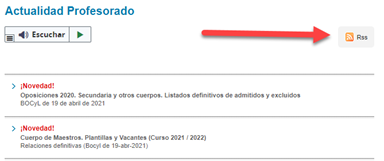
Autor: Roberto Cortés López.
A muchos de nosotros nos gusta estar al tanto de las noticias que se publican en el portal de educación de la Junta de Castilla y León. Si os habéis fijado, en muchos de ellos aparece un logotipo naranja con la leyenda Rss.
¿Qué es eso? ¿Para qué sirve? El Really Simple Syndication es un archivo que sirve para distribuir contenido web y se utiliza para difundir información actualizada a usuarios que se han suscrito a esta fuente de contenidos. Todo ello sin navegar por internet ni consultar la web en cuestión, sino simplemente un programa que sea capaz de leer estos contenidos RSS.
WINDOWS 10 cuenta con uno de estos lectores dentro de su menú inicio y, aunque es realmente efectivo y útil, pasa desapercibido para la mayoría de los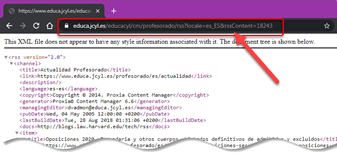 usuarios. Se llama RSS Live Tiles y su icono tiene este aspecto:
usuarios. Se llama RSS Live Tiles y su icono tiene este aspecto:
Si no aparece directamente en el menú de Windows podemos descargarla gratuitamente desde este enlace de Microsoft Store.
Abrimos el programa desde este icono y, para empezar a añadir canales, tenemos que pulsar el botón + Add Feed que aparece en la esquina superior derecha. Eso hará que en la barra de la izquierda aparezca nuestro primer “Feed” o canal, llamado “New RSS Feed” y que vamos a configurar pulsando sobre él.
Como ejemplo, vamos a suscribirnos al canal RSS “Actualidad Profesorado” de la web de Educacyl. El primer campo para rellenar es la dirección URL del canal y, al contrario de lo que se puede pensar NO es la dirección de la página sino la dirección que aparece cuando pulsamos en el botón RSS de ese apartado. Copiamos la dirección y la pegamos y pulsamos el botón Save Feed.
Ya está.
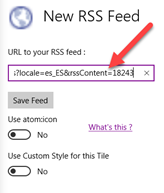 Nuestro canal ya está creado y aparecerá en el margen de la izquierda.
Nuestro canal ya está creado y aparecerá en el margen de la izquierda.
Para leer su contenido bastaría con pulsar el botón READ FEED, pero a veces da problemas y se cierra el programa. Para evitar este error lo que debemos hacer es crear un acceso directo al canal en el menú inicio. Para ello pulsamos el botón PIN TO START. Cuando nos salga el mensaje de advertencia preguntando si queremos anclar este icono al Inicio le decimos que sí.
A partir de este momento aparecerá en nuestro MENÚ INICIO DE WINDOWS 10, por un lado, el icono del programa RSS y por otro el icono del canal que acabamos de crear con el texto de la última noticia publicada. Si pulsamos sobre él podremos leer las últimas noticias publicadas sin necesidad de entrar en la web.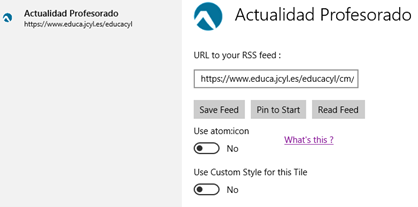
Para leer la noticia de nuestro interés basta con pulsar sobre ella y automáticamente nos abrirá el navegador con la información solicitada.
Podemos crear tantos canales como deseemos repitiendo estos mismos pasos.
Imágenes tomadas de Pixabay.



